DCP-9040CN
常见问题解答与故障排除 |
更换硒鼓单元
请遵循以下步骤来更换硒鼓单元:
Brother设备的墨粉盒和硒鼓单元是分开的耗材,请确认您是需要更换墨粉盒而不是硒鼓单元。
如果您想了解他们有何不同,请参阅"墨粉盒和硒鼓单元的区别 "
请勿在设备附近使用易燃物品。请勿使用任何易燃物质或喷雾剂清洁设备内外。否则将引起火灾或电击。
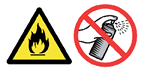
- 当拆下硒鼓单元时,请小心操作,因其含有墨粉。如果墨粉溅到手上或衣服上,请立即擦拭或用冷水清洗。
- 更换硒鼓单元前才拆封新的硒鼓单元,将使用过的硒鼓单元放入塑料袋中。
- 根据当地的法律法规处理废旧硒鼓单元,并将其与生活垃圾分开。请确保将硒鼓单元密封,以避免墨粉泼洒出来。如果有任何疑问,请与当地的废品回收站联系。
- 刚使用设备后,设备内部的一些零件温度非常高。打开设备前盖或后盖时,请勿触碰下图所示的阴影部分。
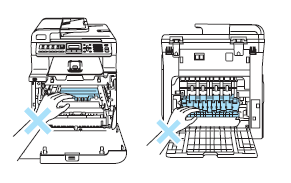
- 关闭设备电源开关,按下前盖释放按钮并打开前盖。
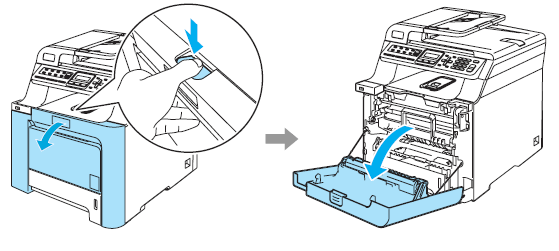
- 握住硒鼓单元的绿色把手,向上抬起硒鼓单元,并向外拉出直到其停止。
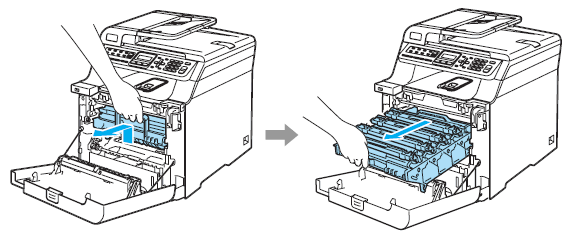
- 释放打印机左侧的灰色锁定杆(1),拉动硒鼓单元的绿色把手,抬起硒鼓单元的前侧,将硒鼓单元完全从打印机中拉出。
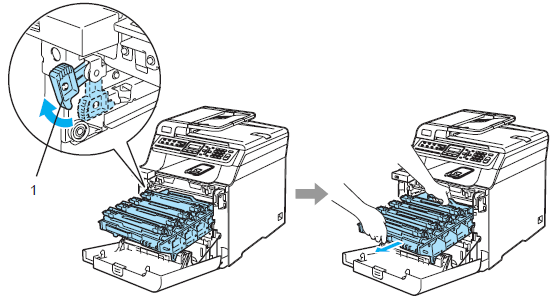
- 我们建议您将硒鼓单元和墨粉盒放置在一张易处理且表面干净平滑的纸上,以防墨粉泼洒出来。
- 握住墨粉盒时要小心。 如果墨粉泼洒在您手上或衣服上,请立即将其抹去或用冷水冲洗。
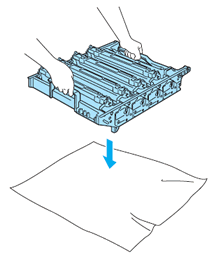
为防止静电损坏设备,请勿触摸图例中所示的电极。
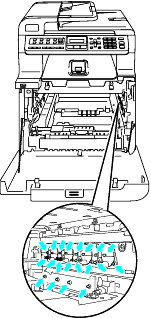
搬运硒鼓单元时,握住其两端的把手。请勿握住硒鼓单元的两边。
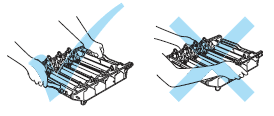
请勿触摸如图所示的阴影区域以避免影响打印质量。

- 握住墨粉盒的把手并将其从硒鼓单元中拿出,对于所有墨粉盒重复此操作。
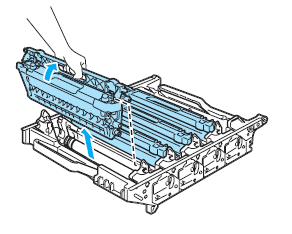
- 打开新硒鼓单元的包装并移除保护盖。
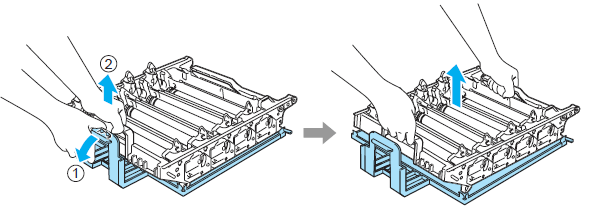
- 握住墨粉盒的把手,如图所示,将其一一装回硒鼓单元。请确保装入墨粉盒的颜色与硒鼓单元上的颜色标签相同,并确保墨粉盒放置到位后按下墨粉盒把手(A)。重复此步骤安装所有墨粉盒。
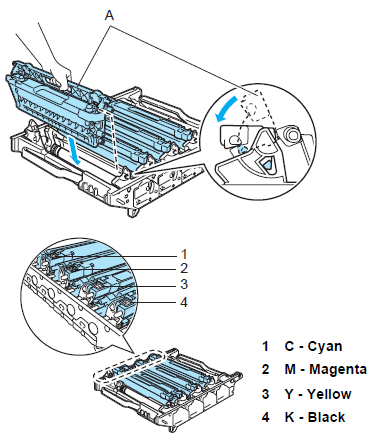
- 如下图所示将硒鼓单元放回设备:
1 确保灰色锁定杆(1)处于向上位置,并且将硒鼓单元装入设备。然后按下灰色锁定杆(1)。

将硒鼓单元装入设备时,请将硒鼓单元把手的绿色导块(1)对准设备两边的绿色箭头(2)

2 将硒鼓单元推入直至其卡入到位。
- 合上设备前盖。
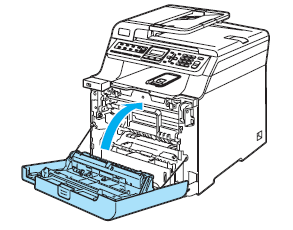
当更换新的硒鼓单元时,请完成以下步骤重置硒鼓计时器:
- 重新打开设备电源开关。
- 按Menu(功能)键 => Machine Info.(设备信息)=> Reset Menu(重置菜单)
- 按Up(上)或Down(下)浏览键选择Drum(硒鼓)。
- 按OK键。
- 按数字键1重置硒鼓单元。
- 按Stop/Exit(停止/退出)键。
硒鼓单元是耗材,需要定期更换。硒鼓的实际寿命取决于很多因素,例如: 温度、湿度、纸张类型、使用墨粉数量、每次打印作业的页数等。由于我们不能控制许多影响硒鼓实际寿命的因素,因此我们不能保证硒鼓打印的最少页数。
内容反馈
请在下方提供您的反馈,帮助我们改进支持服务。
